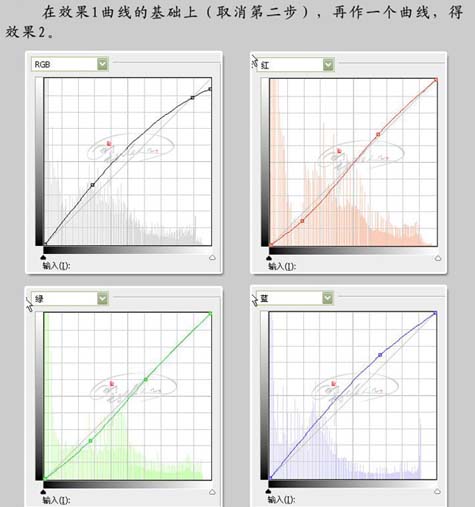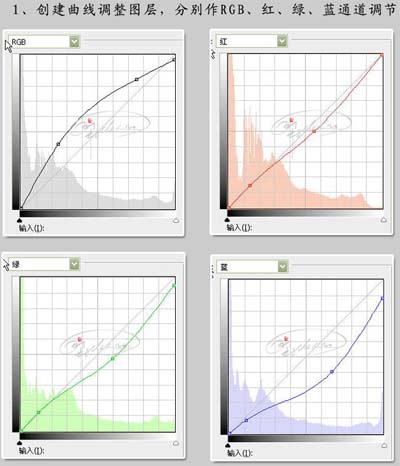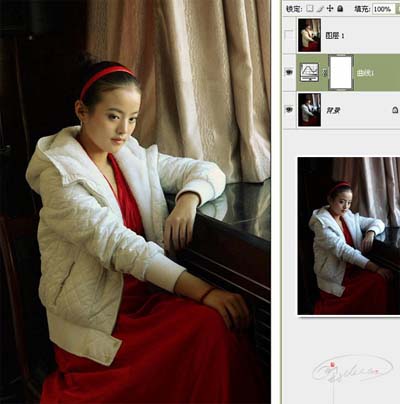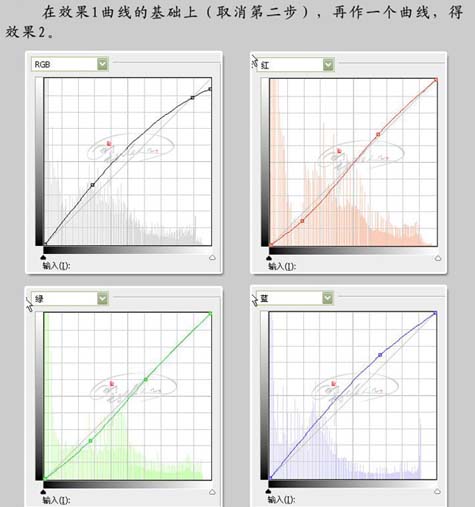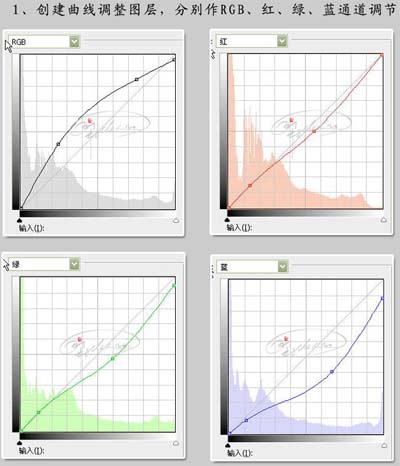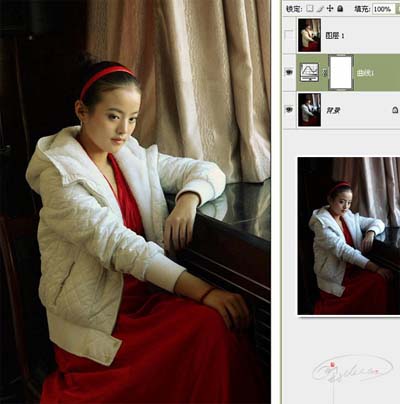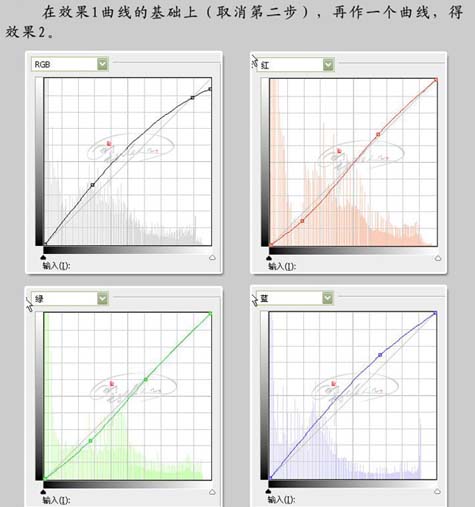hellotom2222
2016-02-01 22:58
清醒时做事,糊涂时读书,大怒时睡觉,无聊时关注图老师为大家准备的精彩内容。下面为大家推荐巧用曲线调出照片古典暖色调,无聊中的都看过来。
原图
最终效果1
(本文来源于图老师网站,更多请访问http://m.tulaoshi.com/psxpcl/)最终效果2
最终效果1制作方法:
1、打开原图素材,创建曲线调整图层,参数及效果如下图。 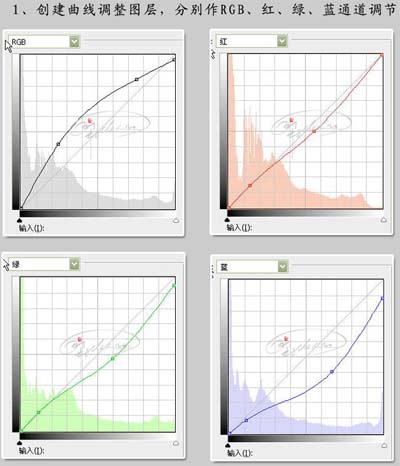
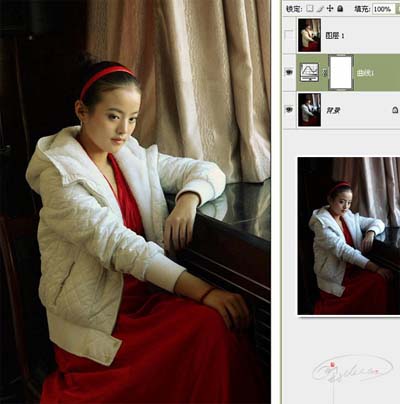
(本文来源于图老师网站,更多请访问http://m.tulaoshi.com/psxpcl/)2、新建一个图层,按Ctrl + Alt + Shift + E盖印图层,执行:滤镜 渲染 光照效果,参数设置如下图,确定后把图层不透明度改为:49%,完成最终效果1。

(本文来源于图老师网站,更多请访问http://m.tulaoshi.com/psxpcl/)3、效果2的制作方法:
在效果1曲线的基础上,取消第二部,再作一个曲线调整图层,参数设置如下图,确定完成最终效果2